win10怎么改变新加卷名字 win10更改卷标名称设置方法
更新时间:2022-07-28 11:23:17作者:run
在win10系统中进行硬盘内存分区的过程中,有些用户对于新加卷默认的名称很是不满意,因此就想要进行修改,今天小编给大家带来win10怎么改变新加卷名字,有遇到这个问题的朋友,跟着小编一起来操作吧。
解决方法:
1. 右键【开始】,在弹出的菜单中选择【磁盘管理】。
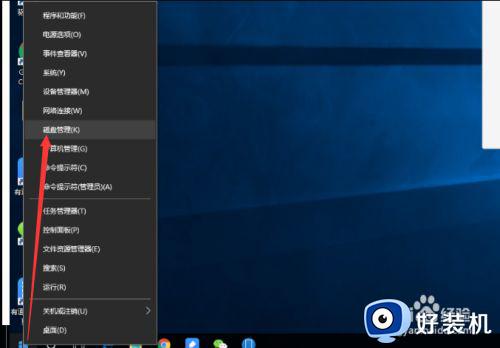
2. 在【磁盘管理】窗口中,选中需要更改名称的磁盘。
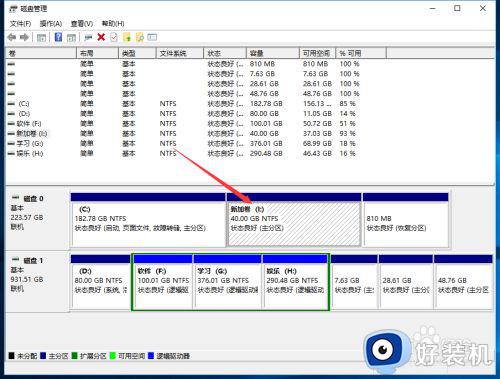
3. 选中的磁盘上鼠标右键菜单中选择【更改驱动器号和路径】。
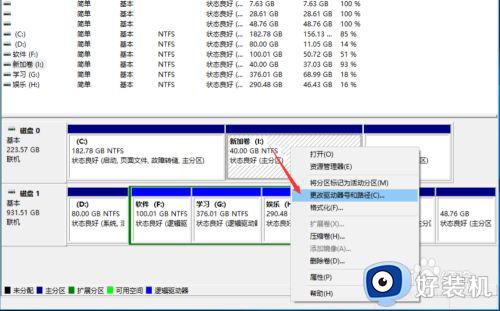
4. 点击如图所示的【更改】。
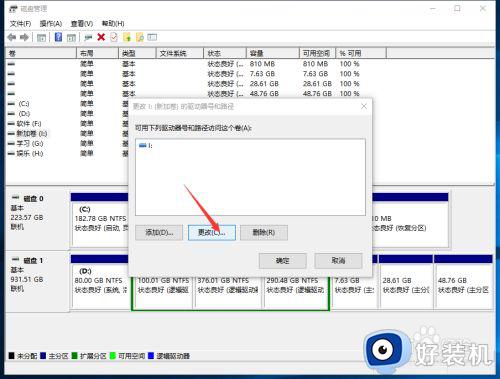
5. 在步骤4弹出的菜单中,点击【分配以下驱动器号】。并更改(注意此处更改需要是新的驱动器号,例如已经有了c盘,就不能再设置成c了,其他同理)。
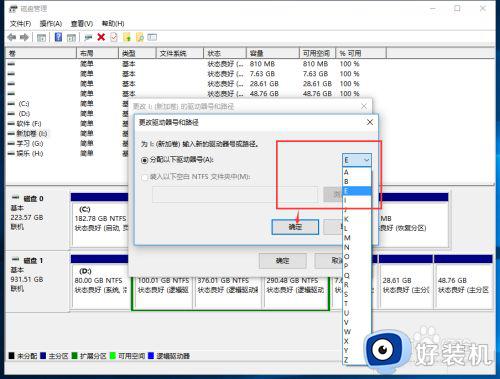
6. 步骤5点击确定后,弹出下图所示的警告窗口,如果要继续的话点击【是】,即可。
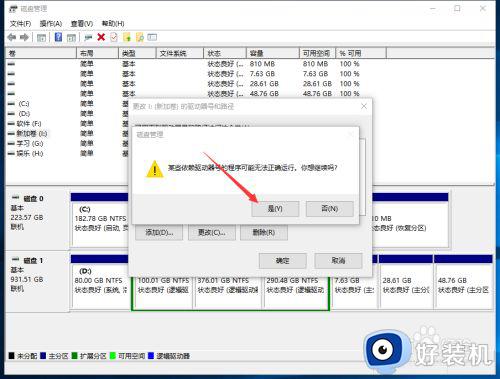
以上就是有关win10更改卷标名称设置方法的全部内容,有需要的用户就可以根据小编的步骤进行操作了,希望能够对大家有所帮助。
win10怎么改变新加卷名字 win10更改卷标名称设置方法相关教程
- win10更改用户名字详细教程 如何修改win10用户名称
- win10网络名称怎么改 win10网络名称后面有个2怎么修改
- win10更改蓝牙设备名字在哪 win11更改蓝牙名称的方法
- win10电脑的账户名字怎么改 win10如何更改账户名称
- win10更改管理员名称图文设置 win10系统如何更改管理员名称
- win10管理员名字怎么改 win10设置管理员名字的方法
- win10在哪更改用户名 win10修改用户名的方法介绍
- win10怎么更改电脑账户名称 win10怎样修改电脑账户名称
- win10改计算机名称设置方法 win10如何更改计算机名称
- win10更改网络名称设置方法 win10如何更改网络名称
- win10拼音打字没有预选框怎么办 win10微软拼音打字没有选字框修复方法
- win10你的电脑不能投影到其他屏幕怎么回事 win10电脑提示你的电脑不能投影到其他屏幕如何处理
- win10任务栏没反应怎么办 win10任务栏无响应如何修复
- win10频繁断网重启才能连上怎么回事?win10老是断网需重启如何解决
- win10批量卸载字体的步骤 win10如何批量卸载字体
- win10配置在哪里看 win10配置怎么看
win10教程推荐
- 1 win10亮度调节失效怎么办 win10亮度调节没有反应处理方法
- 2 win10屏幕分辨率被锁定了怎么解除 win10电脑屏幕分辨率被锁定解决方法
- 3 win10怎么看电脑配置和型号 电脑windows10在哪里看配置
- 4 win10内存16g可用8g怎么办 win10内存16g显示只有8g可用完美解决方法
- 5 win10的ipv4怎么设置地址 win10如何设置ipv4地址
- 6 苹果电脑双系统win10启动不了怎么办 苹果双系统进不去win10系统处理方法
- 7 win10更换系统盘如何设置 win10电脑怎么更换系统盘
- 8 win10输入法没了语言栏也消失了怎么回事 win10输入法语言栏不见了如何解决
- 9 win10资源管理器卡死无响应怎么办 win10资源管理器未响应死机处理方法
- 10 win10没有自带游戏怎么办 win10系统自带游戏隐藏了的解决办法
